Windows Defender Offline-scanning er en af de nye indstillinger tilføjet af Windows 10 jubilæumsopdateringen. Selvom Defender Offline allerede har været en indbygget funktion i Windows 10 siden de tidlige opbygninger, tilføjes GUI-indstillingen kun på siden Windows Defender-indstillinger, når du har installeret jubilæumsopdateringen (v1607).
I dag er malware mere kompleks end de var for mange år siden. De fungerer på filterdriver-, service- eller rootkit-niveau, og at eliminere dem er meget hårdt. I nogle tilfælde skal du starte op i Windows RE-miljøet (eller bruge et Linux-opstartsmedie) og derefter slette de centrale malware-filer og tjenester, der er tilføjet i din Windows-installation.
Windows Defender Offline tager sig af denne situation ved at køre en hurtig scanning, også før operativsystemet indlæses. Når Windows Defender opdager et rodkit eller enhver anden hård malware, når Windows kører, foreslår det, at du kører en offline scanning, der viser følgende meddelelse eller lignende.
Yderligere rengøring kræves.For at afslutte rengøringsprocessen skal din pc genstartes og rengøres med Windows Defender Offline. Dette vil tage cirka 15 minutter. Gem alle dine filer, før du klikker på knappen.
Start “Windows Defender Offline” Scan ved hjælp af Windows Defender-indstillinger
Åbn Indstillinger (WinKey + i), klik på Update & Security og vælg Windows Defender.

Klik på Scan offline. Den henter lydløs en letvægts offline-scanner, genstarter systemet og kører en scanning, inden du indlæser Windows.
Det lette offline scanningsbillede er ca. 2 MB omfattende følgende filer i det:
EppManifest.dll mpasdesc.dll MpClient.dll MpCmdRun.exe MpCommu.dll MpSvc.dll MpTpmAtt.dll MsMpCom.dll MsMpEng.exe MsMpLics.dll MsMpRes.dll msseces.exe OfflineScannerShell.exe EN-US\MpSwpHelp.RTF EN-US\MsMpRes.dll.mui EN-US\offlinescannershell.exe.mui EN-US\EppManifest.dll.mui EN-US\EULA.RTF EN-US\mpasdesc.dll.mui Formodentlig er OfflineScannerShell.exe den, der driver scanningen i Windows RE, herunder opgaven med at lokalisere det korrekte operativsystem, som scanningen skal køres imod. Det er fuldstændigt automatiseret og forudkonfigureret til at køre en hurtig scanning ved hjælp af de definitioner, der allerede findes i systemet.
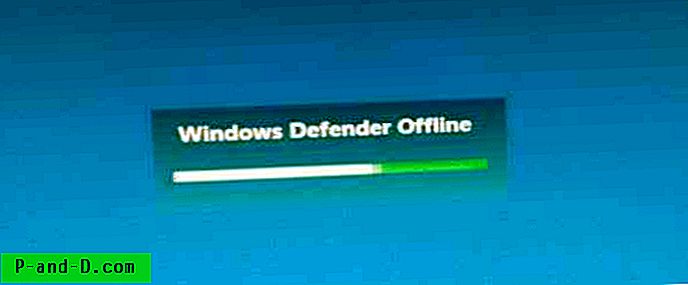
Start "Windows Defender Offline" -scanning vha. PowerShell
Tidligere kunne Windows Defender offline-scanning kun initieres ved hjælp af følgende PowerShell cmdlet, eller hvis Windows Defender automatisk foreslår en offline-scanning, når man håndterer kompleks malware eller rootkit-infektion.
For at starte Windows Defender Offline-scanning ved hjælp af PowerShell skal du starte PowerShell som administrator og derefter køre følgende kommando:
Start-MpWDOScan
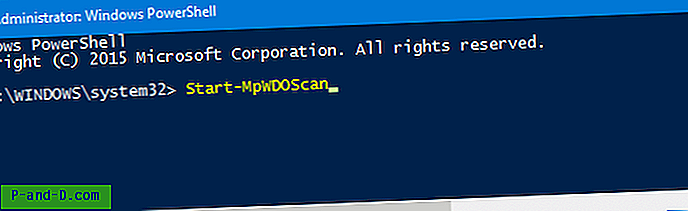
Tryk på ENTER. Systemet genstarter automatisk inden for et minut og afslutter en hurtig scanning i offline-tilstand. Der er dog ingen indstillinger til rådighed for at ændre den til fuld scanning.
Windows Defender Offline i Windows 7 og Windows 8
Windows Defender Offline er nu en integreret funktion i Windows 10. Hvis du bruger Windows 7 eller 8, kan du oprette et Windows Defender Offline-startmedie (USB-drev eller CD / DVD) ved hjælp af det scanningsbillede, som du kan downloade fra Microsoft-sted . Tjek Hjælp med at beskytte min pc med Windows Defender Offline - Windows Hjælp til at downloade det startbare Windows Defender Offline-scanningsbillede i Windows 7 eller Windows 8. Sørg for, at du downloader den korrekte version (x86 vs x64) til dit system.
Se også Sådan opretter du et Windows Defender Offline Bootable Media og kører en scanning.





